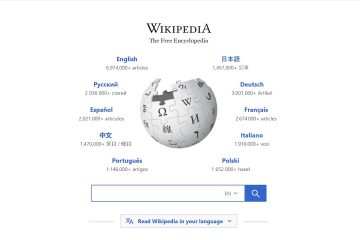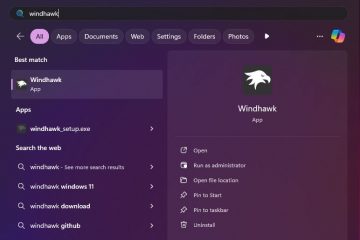Kun Windows 11 julkaistiin ensimmäisen kerran, yksi suurimmista muutoksista, joita ihmiset huomasivat, eivät olleet kuvakkeet tai widgetit. se oli tehtäväpalkki. Vuosien ajan Windows-käyttäjät saattoivat vetää tehtäväpalkin näytön yläreunaan tai sivuille.
Se oli yksinkertainen, tuttu ja antoi kaikille mahdollisuuden muokata asetuksiaan. Sitten tuli Windows 11, jossa oli upouusi muotoilu, keskitetyt kuvakkeet ja lukittu tehtäväpalkki, joka kieltäytyi liikkumasta.
Jos olet yrittänyt siirtää tehtäväpalkkia ja tajunnut, että se ei vain liiku, älä huoli, et ole yksin. Tässä oppaassa kerron sinulle, miksi Microsoft poisti tämän vaihtoehdon, mitä voit vielä muokata ja uusimmat toimivat tavat siirtää tehtäväpalkki näytön ylä-, vasempaan tai oikeaan reunaan. Joten aloitetaan oppaan käyttäminen.
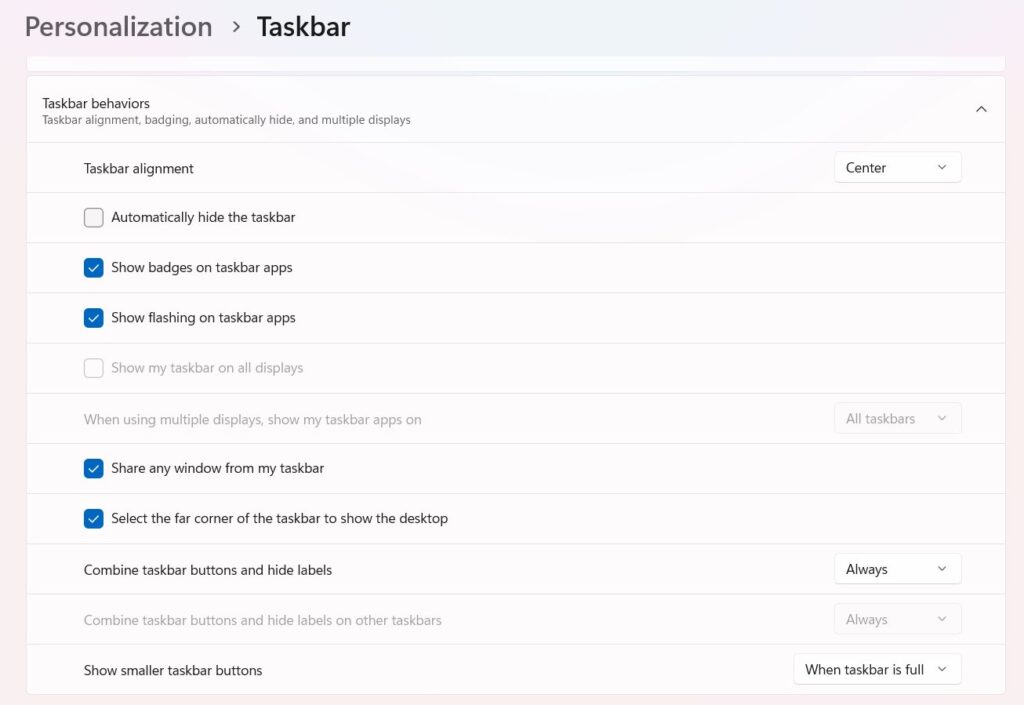
Conteny Can’t>
Conteny Can’t > Siirrätkö tehtäväpalkkia enää Windows 11:ssä?
Takaisin Windows 7-, 8-ja 10-käyttöjärjestelmissä se oli vaivatonta. voit vetää tehtäväpalkin mihin tahansa näytön reunaan. Joten miksi Microsoft otti sen pois Windows 11:ssä? Vastaus löytyy tehtäväpalkin täydellisestä uudelleensuunnittelusta.
Kun Windows 11 käynnistettiin, Microsoft rakensi suuren osan käyttöliittymästä uudelleen alusta. Uusi tehtäväpalkki ei ole sama kuin Windows 10; se on koodattu eri tavalla uusilla animaatioilla, siirtymillä ja asetteluilla, jotka on suunniteltu erityisesti näytön alareunaan.
Kaikki, Käynnistä-valikko, ilmoituskeskus ja jopa pika-asetukset, riippuu tästä alimmasta sijoittelusta. Sen siirtäminen toiseen reunaan ei ole niin yksinkertaista kuin koodirivin vaihtaminen. Se rikkoisi useita visuaalisia elementtejä ja käyttäytymismalleja.
Microsoft on kertonut julkisesti, että vain hyvin pieni osa käyttäjistä siirsi tehtäväpalkkia, joten koko käyttöliittymän uudelleensuunnittelu vain sen tukemiseksi ei ollut hintansa arvoista.
Joten virallisesti tehtäväpalkki pysyy alareunassa. Se, että”virallisesti”ei tarkoita”mahdotonta”. Joillakin muutoksilla ja työkaluilla voit edelleen siirtää sitä, mutta se vaatii hieman vaivaa.
Mitä voit edelleen mukauttaa ilman hakkeja
Kerrotaan nyt siis siitä, mitä Windows 11:n avulla voit mukauttaa turvallisesti.
1. Muuta tehtäväpalkin kuvakkeiden kohdistusta (vasemmalle tai keskelle)
Oletusarvoisesti Windows 11 keskittää Käynnistä-painikkeen ja kuvakkeet samaan tapaan kuin macOS. Jos pidät klassisesta vasemmalle tasatusta ulkoasusta, tee se näin:
Napsauta hiiren kakkospainikkeella mitä tahansa tyhjää kohtaa tehtäväpalkissa. Valitse Tehtäväpalkin asetukset. Vieritä alas ja napsauta Tehtäväpalkin toiminnot. Valitse Tehtäväpalkin tasaus-kohdassa Vasen Keskiön sijaan.
Siinä se. Kuvakkeet siirtyvät vasemmalle välittömästi ja Käynnistä-painike palaa vanhaan paikkaansa.
2. Näytä tai piilota kuvakkeet
Voit valita, mitkä kuvakkeet näkyvät, kuten widgetit, Copilot, Task View tai Search. Valitse Tehtäväpalkin kohteet-kohdasta se, mitä et halua. Tämä tekee tehtäväpalkista selkeämmän ja minimaalisen.
3. Yhdistä tai erota kuvakkeet
Windows 11:ssä voit nyt päättää, yhdistetäänkö tehtäväpalkin kuvakkeet vai näytetäänkö ne yksitellen. Siirry kohtaan: Asetukset > Muokkaus > Tehtäväpalkki > Tehtäväpalkin toiminnot > Yhdistä tehtäväpalkin painikkeet
Valitse haluamasi vaihtoehto:
Yhdistä aina, kun tehtäväpalkki on täynnä Älä koskaan yhdistä
4. Muuta tehtäväpalkin kokoa
Haluatko lisää tilaa sovelluksille tai pienemmille kuvakkeille? Voit myös säätää tehtäväpalkin kokoa:
Avaa Asetukset > Muokkaus > Tehtäväpalkki > Tehtäväpalkin koko Valitse Pieni, Keskikokoinen tai Suuri
Nämä sisäänrakennetut asetukset saattavat riittää useimmille käyttäjille. Mutta jos todella haluat tehtäväpalkin yläosaan, vasemmalle tai oikealle, lue eteenpäin.
Tehtäväpalkin siirtäminen rekisterin muokkauksilla (jos et ole päivittänyt Windows 11-versiota 25H2-versioon)
Rekisteröintimenetelmä,
Rekisteröintitapa.
Huomaa: Tämä menetelmä ei enää toimi uusimmissa Windows 11-versioissa (kuten 25H2-versiossa). On kuitenkin syytä ymmärtää, miten se toimi vanhemmissa versioissa, koska se auttaa selittämään, kuinka Windows tallentaa tehtäväpalkin asetuksesi.
Tässä on suoritettava vaiheet:
Paina Win + R, kirjoita regedit ja paina Enter. Siirry tähän sijaintiin: HKEY_CURRENT_USER\Software\Microsoft\Windows\CurrentVersion\Explorer\StuckRects3 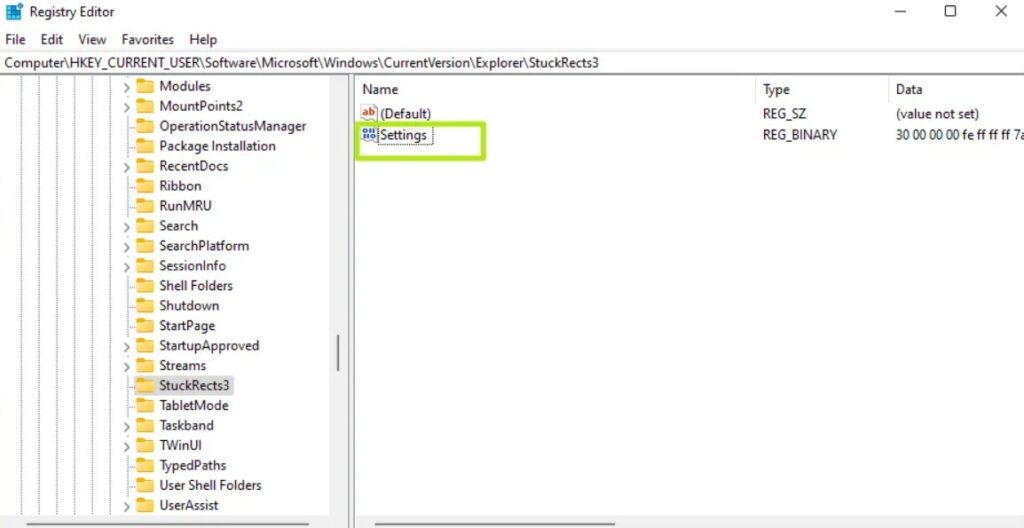 Kaksoisnapsauta oikealla olevaa Asetukset-arvoa. Näet pitkän numerosarjan. Etsi toinen rivi, kuudes sarake (arvo alkaa usein 03:sta). Muuta tämä arvo: 01 → Tehtäväpalkki ylhäällä 00 → Vasen 02 → Oikea 03 → Alhaalla Napsauta OK. Avaa Tehtävienhallinta (Ctrl + Vaihto + Esc). Etsi Windows Explorer, napsauta sitä hiiren kakkospainikkeella ja valitse Käynnistä uudelleen.
Kaksoisnapsauta oikealla olevaa Asetukset-arvoa. Näet pitkän numerosarjan. Etsi toinen rivi, kuudes sarake (arvo alkaa usein 03:sta). Muuta tämä arvo: 01 → Tehtäväpalkki ylhäällä 00 → Vasen 02 → Oikea 03 → Alhaalla Napsauta OK. Avaa Tehtävienhallinta (Ctrl + Vaihto + Esc). Etsi Windows Explorer, napsauta sitä hiiren kakkospainikkeella ja valitse Käynnistä uudelleen.
Jos käytät vanhempaa Windows 11-versiota (kuten 21H2), tämä saattaa silti siirtää tehtäväpalkin ylös. Mutta koska Microsoft päivitti tehtäväpalkkijärjestelmän myöhemmissä käännöksissä, tämä muutos on nyt enimmäkseen toimimaton.
Kolmannen osapuolen työkalut, jotka todella toimivat vuonna 2025
Jos haluat toimivan ratkaisun tänään, tarvitset apua kolmannen osapuolen ohjelmistoilta. Tutkitaan suosituimpia (ja turvallisimpia), joita ihmiset käyttävät tällä hetkellä.
1. ExplorerPatcher (ilmainen)
ExplorerPatcher on kevyt, avoimen lähdekoodin ohjelma, joka palauttaa monia vanhan koulun Windows 10:n ominaisuuksia. Se voi siirtää tehtäväpalkin Yläosaan, palauttaa perinteisen Käynnistä-valikon ja jopa säätää tehtäväpalkin toimintaa kuten vanhemmissa Windows-versioissa.
Käy virallisella ExplorerPatcher GitHub-sivulla. Lataa uusin versio (ep_setup.exe) Assets-osiosta. 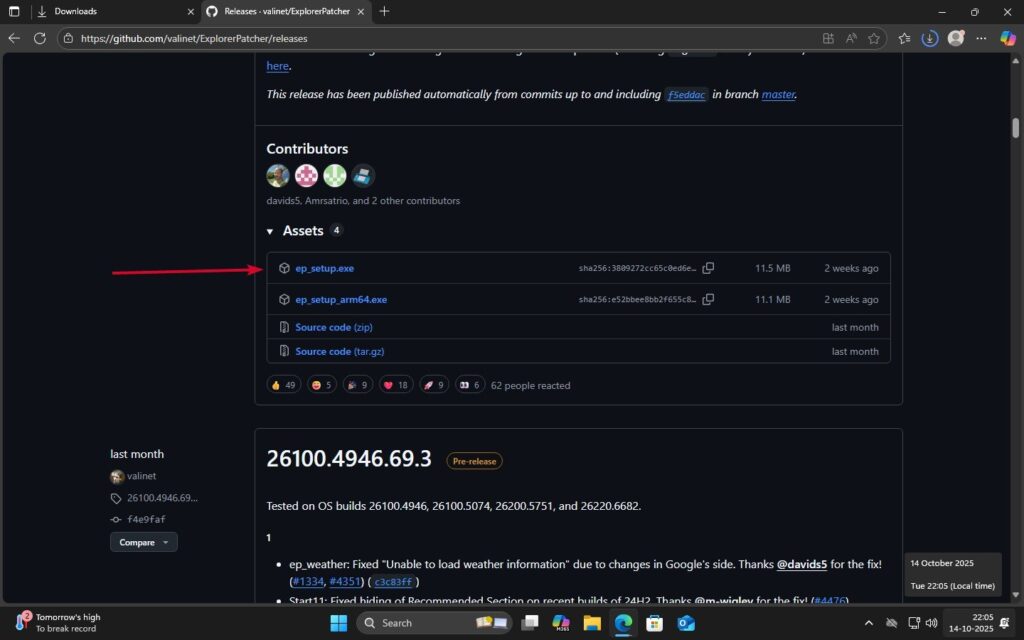 Suorita asennusohjelma. Se korjaa automaattisesti tehtäväpalkin ja käynnistää Explorerin uudelleen. Napsauta tehtäväpalkkia hiiren kakkospainikkeella ja valitse Ominaisuudet.
Suorita asennusohjelma. Se korjaa automaattisesti tehtäväpalkin ja käynnistää Explorerin uudelleen. Napsauta tehtäväpalkkia hiiren kakkospainikkeella ja valitse Ominaisuudet. 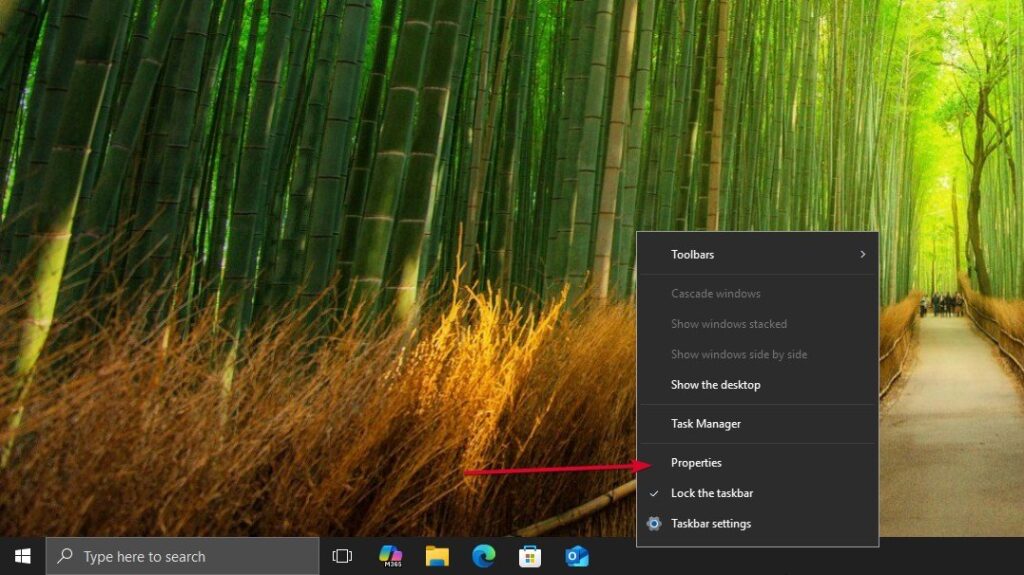 Tehtäväpalkissa Primary-tehtäväpalkki näyttö > valitse Yläosa. Ota muutokset käyttöön valitsemalla Käynnistä File Explorer uudelleen.
Tehtäväpalkissa Primary-tehtäväpalkki näyttö > valitse Yläosa. Ota muutokset käyttöön valitsemalla Käynnistä File Explorer uudelleen. 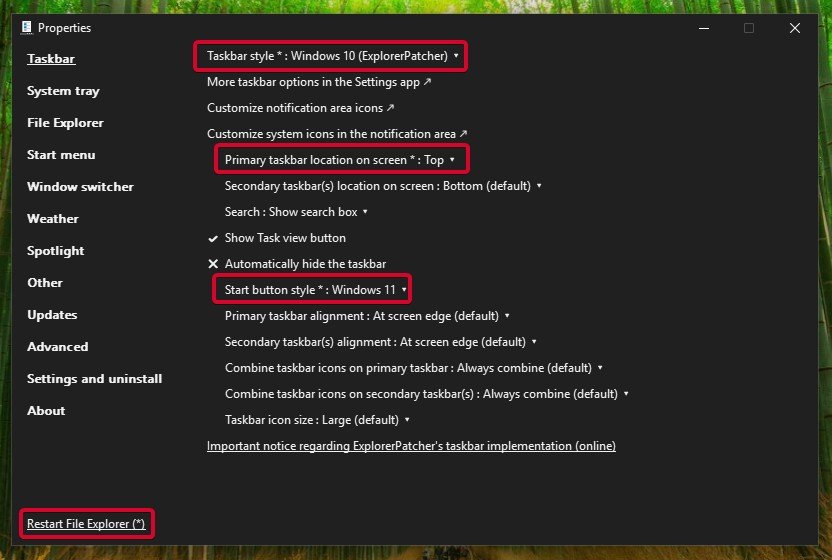
Edut
Täysin ilmainen. Palauttaa vanhan tehtäväpalkin ulkoasun (enemmän hallintaa). Yhteisö päivittää säännöllisesti.
Haitat
Ajoittain hajoaa suurten Windows-päivitysten jälkeen. Oikein määrittämiseen menee vähän aikaa. Virustorjunta voi ilmoittaa siitä (väärä hälytys), koska se muuttaa järjestelmätiedostoja. 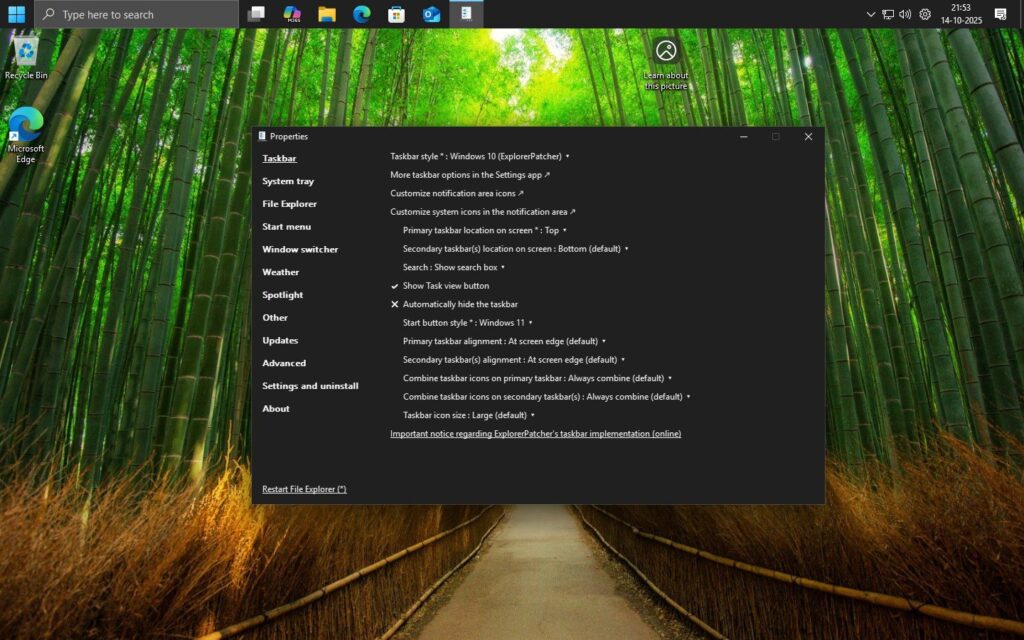
Huomaa: Windowsin asennuksen jälkeen kunnes olet varma, että ExplorerPatcherin uusin versio tukee nykyistä koontiversiota. Tämä välttää kaatumiset ja visuaaliset virheet.
2. Start11 (maksettu, mutta kiillotettu)
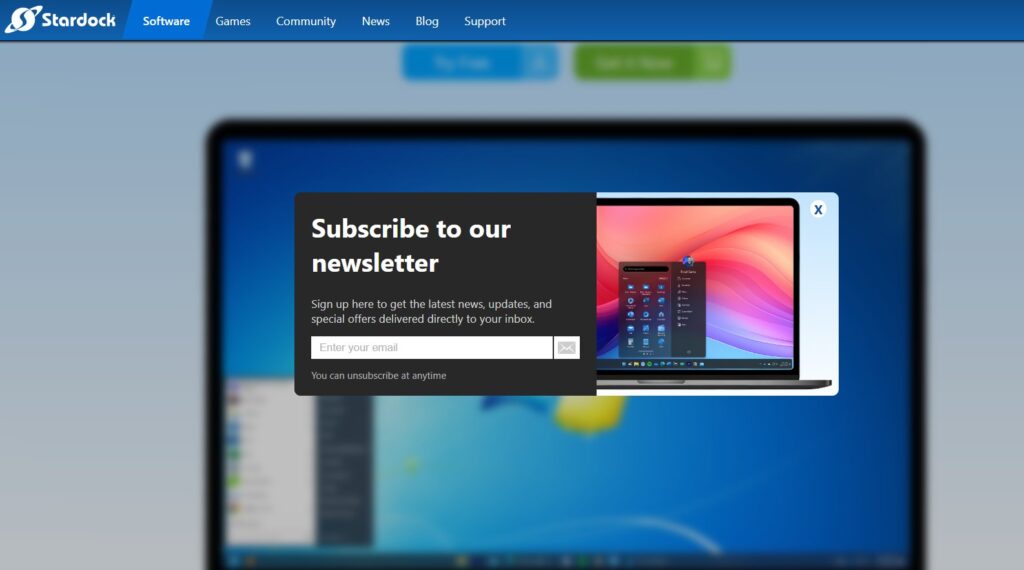
stable and fjpg aloittelijaystävällinen, Stardockin Start11 on loistava valinta. Se on kaupallinen sovellus, mutta tarjoaa 30 päivän ilmaisen kokeilujakson, ja se on yksi harvoista työkaluista, joka toimii edelleen täydellisesti uusimmissa Windows 11-versioissa (lokakuussa 2025).
Käy osoitteessa stardock.com/products/start11.Aloita 30 päivän kokeilu tai osta lisenssi (noin 9,99 $). Avaa Start11ask > ask toask Etsi Tehtäväpalkin sijainti > valitse ensisijaiseksi näytöksi Yläosa. Vahvista ja hae. 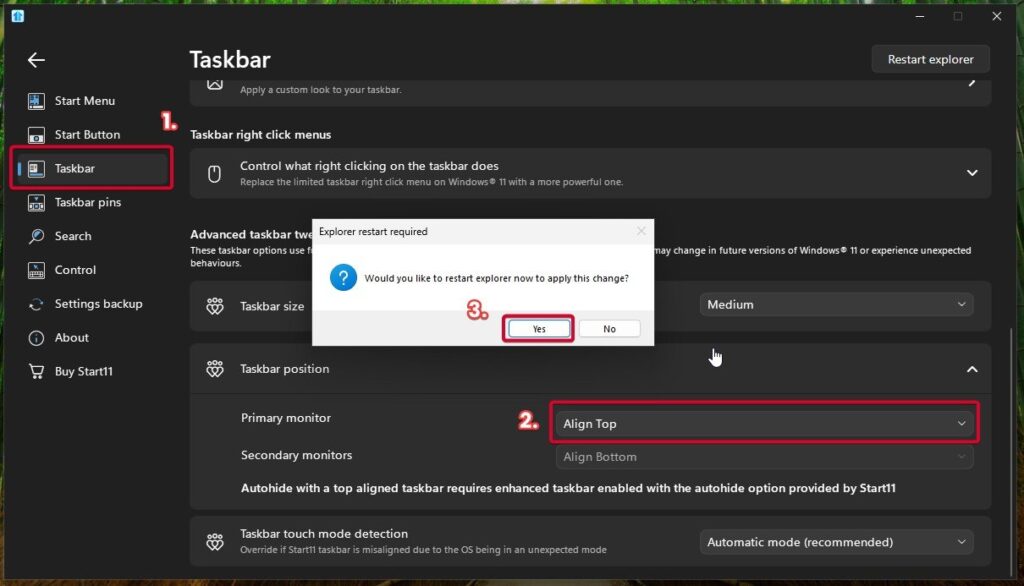
Hyvät puolet
harvoin katkeaa päivitysten jälkeen. Helppokäyttöinen, jopa aloittelijalle. Tarjoaa syvän Käynnistä-valikon mukauttamisen (Windows 7-, 10-tai 11-tyylit).
Haitat
Maksullinen ohjelmisto (kokeilun jälkeen). Ei tue vasen/oikea-asemointia, vain yläosa. Hieman raskaampi järjestelmäresursseilla kuin ExplorerPatcher. 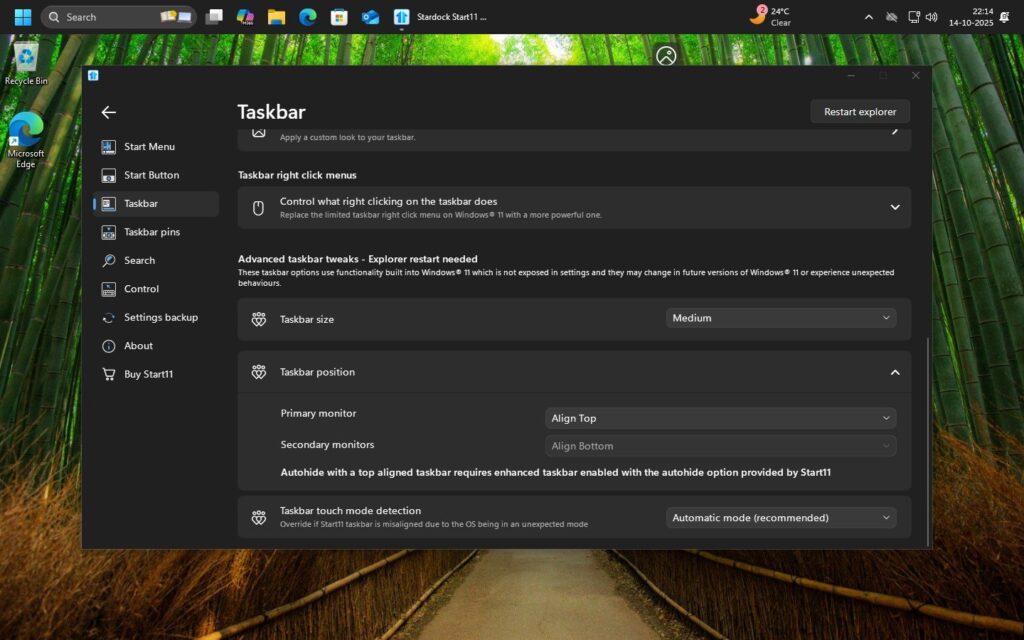
Jos haluat turvallisen ratkaisun, aloita1. veto.
Lue myös:
3. Windhawk-modit (tehokäyttäjille)
modifikaatioita“Windowsin ominaisuuksiin, kuten järjestelmäsi selainlaajennuksiin. On olemassa suosittu Windhawk-modi nimeltä “Move Taskbar to Top”, joka toimii uusimmissa Windows 11-versioissa.
Siirry osoitteeseen windhawk.net. Lataa ja asenna Windhawk. Käynnistä se ja etsi modi”Taskbar on Top“. 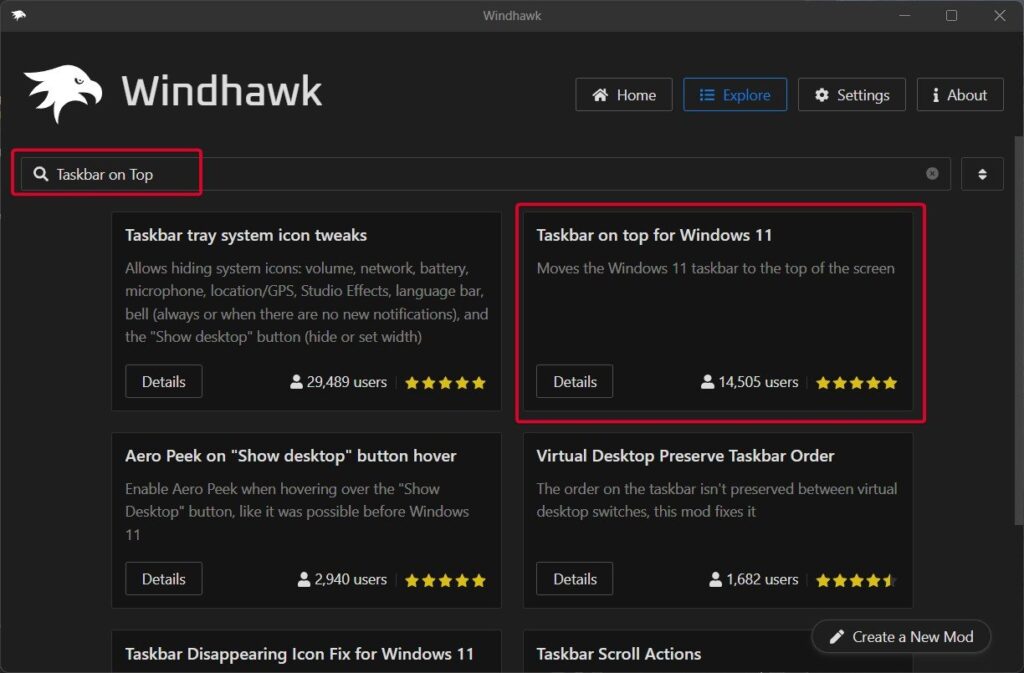 Asenna ja ota modi käyttöön. Käynnistä Explorer tai tietokoneesi uudelleen.
Asenna ja ota modi käyttöön. Käynnistä Explorer tai tietokoneesi uudelleen. 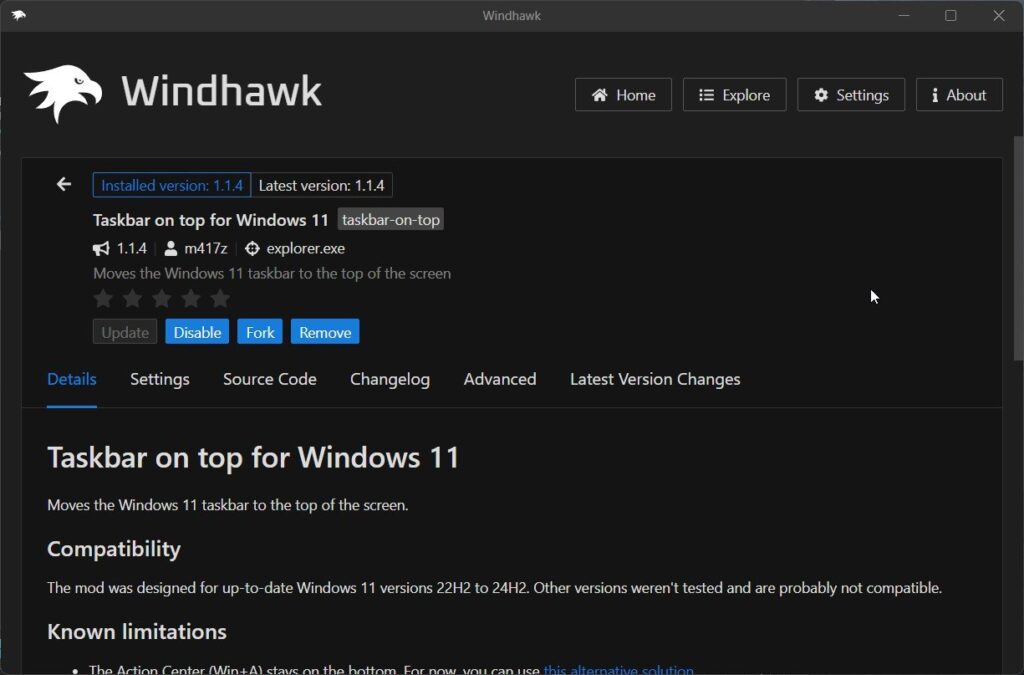
Ammattiammattilaiset 5H2 uusimmissa Windows-versioissa.
Modulaarinen, helppo ottaa käyttöön tai poistaa käytöstä. Yhteisö päivittää jatkuvasti.
Haitat
Vaatii manuaalisen asennuksen. Jotkut modit eivät välttämättä ole 100 % vakaita. Koska se ruiskuttaa koodia Exploreriin, jotkut virustorjuntaohjelmistot voivat varoittaa sinua (jälleen vääriä positiivisia tuloksia). 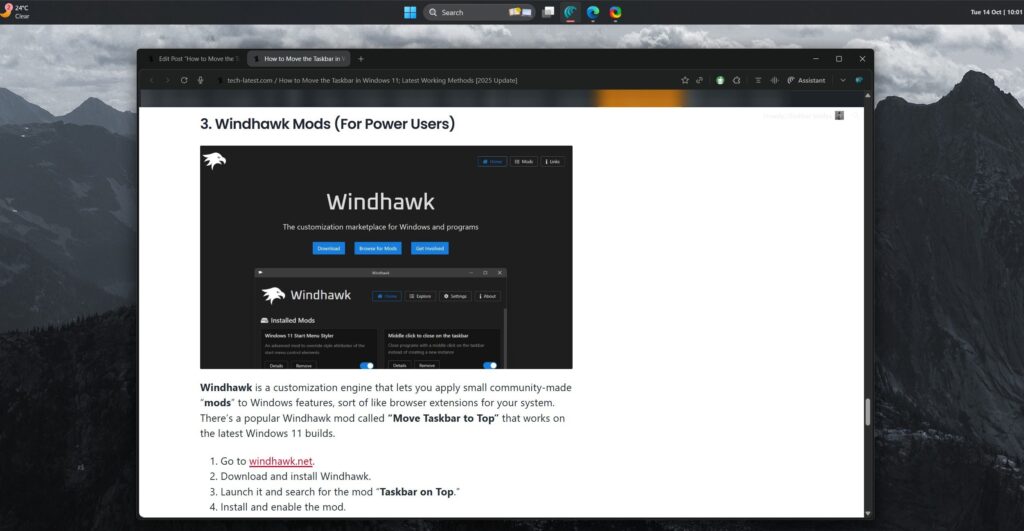
Jos pidät hauskaa, kokeile ja haluat kokeilla joustava.
Joten, siinä kaikki, mitä meillä on sinulle tehtäväpalkin siirtämisestä Windows 11:ssä (ylhäällä, vasemmalle tai oikealle). Toivomme, että tämä opas on auttanut sinua. Jos haluat lisätietoja, kommentoi alla ja kerro meille.